Googleカレンダーに切り替える方法
すべてのMacとiOSデバイスでカレンダーを同期し、妻にカレンダーへのアクセス権を与え(彼女にアクセス権を与え)、Appleの
。 そのために、AppleのiCalはちょうどしません。 それでも、私はiPhoneのカレンダーアプリが好きです。 無料のGoogleカレンダーでは、私は自分自身を整理し、iOSのカレンダーアプリを使用し続け、私の家族や同僚に私の可用性に簡単にアクセスし、簡単にどこかから新しい予定を追加することができますスケジュールソリューションを発見しました。 設定方法は次のとおりです。
ステップ1:Googleカレンダーを作成する
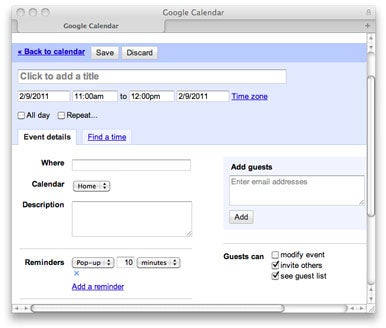
は、既存のGoogleアカウント、または無料または有料の
アカウントで使用できます。
ユーザー名とパスワードを作成します。 その後、Googleにログインします。 サイトをクリックするとすぐに、大きな空白のカレンダーが表示されます。
イベントを追加するには、該当する日をクリックします。 表示されるイベントペインで、イベントの名前を追加します。 [イベントの詳細の編集]をクリックして、時間やその他の情報を入力できるウィンドウを開きます。 完了したら、[保存]をクリックします。
ステップ2:それ自身のウィンドウを与える

あなたは、単にあなたのお気に入りのブラウザであなたのスケジュールを確認する必要があるたびにGoogleカレ 私の好みは、しかし、すべての回で開いている私のカレンダーに完全かつ排他的に専念ウィンドウを維持することです。これを行うには、Todd Ditchendorfの優れた
(無料;)を使用します。 Fluidを使用すると、問題のサイト専用のスタンドアロンアプリケーションである”サイト固有のブラウザ”と呼ばれるものを作成することができます。 Calendar Fluidアプリを設定するには、次の手順に従います。
a)適切なカレンダーアイコンをダウンロードします。 Chris Ivarsonは
。
b)Fluidを起動し、Google Calendar(http://www.google.com/calendar/)のURL、名前(私は「Calendar」を使用します)を単一のフォームに記入します。 アイコンメニューに到達したら、[その他]を選択し、ダウンロードしたカスタムアイコンに移動します。 [作成]をクリックします。 Fluidは、新しく作成したアプリケーションを選択したフォルダ(デフォルトではApplications)に配置します。 それを見つけて、簡単にアクセスするためにあなたのドックにアイコンをドラッグします。
ステップ3: 古いiCalイベントをインポートする

あなたは以前iCalの信者でしたか? その場合、古いiCalイベントをgoogle Calendarに簡単にインポートできます。
a)iCalを開きます。 ファイルメニューに移動し、ファイル->エクスポート->エクスポートを選択します。 (On My MacリストのiCalにあるカレンダーごとに、これを1回行う必要があります。)
b)エクスポートしたデータをMacに保存します。
c)Googleカレンダーに戻り、設定メニューをクリックし、カレンダー設定を選択します。
d)カレンダー設定画面で、カレンダータブをクリックします。
e)カレンダーのインポートリンクをクリックし、iCalから生成したエクスポートされたファイルを選択します。 インポートする必要があるイベントの数によっては、しばらく時間がかかる場合がありますが、最後のステップです。
ステップ4:カレンダーをiOSデバイスに同期する
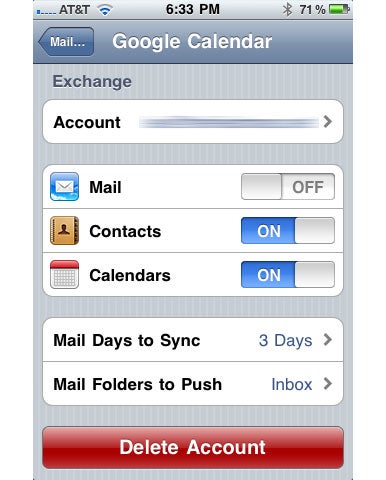
カレンダーがすべてMacにセットアップされたので、iPhone、iPad、またはiPod touchと同期させる時間です。 Googleは現在、Microsoft Exchangeの無料サポートを提供しています。 (すべてのiOSデバイスは、iOS4の導入以来、複数のExchangeアカウントをサポートしています。 つまり、iPhoneが仕事のためにExchangeアカウントに既にリンクされている場合でも、GoogleカレンダーをExchangeと同期することもできます。
そうすることの利点は、もちろん、あなたのカレンダーをExchangeと同期しておくことは、あなたがどこでもイベントを追加し、それらがほぼ瞬時にすべてのデ そうすれば、カレンダーアプリで受付係の机から今後の医師の予定の詳細をタップすることができ、それは数秒後にWeb上のGoogleカレンダーに表示されます。Exchangeを機能させるには、iPhoneの既存のGmailアカウントを交換するか、新しいアカウントを作成する必要があります。 これを行うには:
A)Google Appsユーザーの場合は、
を有効にしていることを確認してください。 いずれにしても、予防措置として、新しいアカウントを追加する前に、必ず
をバックアップしてくださ
b)iOSデバイスで、設定アプリを起動し、メール、連絡先、カレンダーをタップします。
c)アカウントの追加をタップし、Microsoft Exchangeを選択します。
d)電子メールアドレスを2回、電子メールフィールドに1回、ユーザー名フィールドに再度入力します。 ドメインを空白のままにし、もちろんパスワードを入力します。 次に、右上の「次へ」をタップします。
e)この時点で、エラーメッセージが表示される可能性が最も高いです(“証明書を検証できません。”)キャンセルを選択し、エラーを汗をかくことはありません。 これは、おそらく
を実装するかの副産物であり、実際のセ
f)前に画面になかった新しいサーバーフィールドが表示されます。 そのフィールドにm.google.comと入力し、[次へ]をもう一度タップします。
g)これで、同期するGoogleサービスを選択できるようになります。 私はメール、カレンダー、連絡先を同期しますが、このチュートリアルの目的のためにカレンダーを有効にする必要があります。
h)デバイス上の既存のデータをどうしたいかを尋ねられることがあります。 データを完全に上書きする場合を除き、[iPhoneに保存]を選択します。
通知を有効にしている限り、同期は非常に迅速に開始されます。 (IPhoneで、「設定」をタップし、次に「通知」をタップします。 スライダースイッチはOnと言うべきです。)すでにGoogleカレンダーに大量のデータがある場合は、同期が完了するまでに数分かかることがあります。
ステップ5:エクストラを活用する
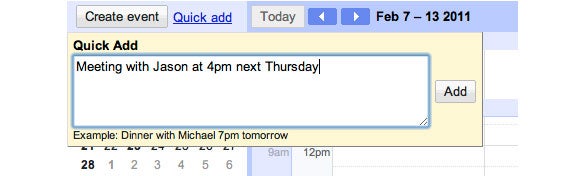
すべてのデバイスでGoogleカレンダーが設定されたので、いくつかの細かい点を活用してください:
Gmailのミニカレンダーページにカレンダーのミニチュアバージョンを追加することで、Gmailのあなたの義務に目を離さない。 Gmailで、[設定]リンクをクリックし、[Labs]タブをクリックし、Google Calendarガジェットを有効にします。 メッセージリストの左側にイベントのリストが表示されます。 [オプション]をクリックし、[ミニカレンダーを表示]を選択します。
簡単な予定の追加カレンダーの上部には、簡単に見て簡単に追加できるリンクがあります。 これを使用すると、平易な英語で新しい予定を作成することができます。 たとえば、Meeting with Jason at 4pm next Thursdayと入力すると、午後4時にその名前で新しいイベントがカレンダーに表示されます。
Menubar access本当に派手にしたい場合は、第二の流体プログラムを作成することができます。 つまり、画面の上部にあるMacのメニューバーから、今後のイベントのスリムダウンビューにアクセスできます。 また、ここからクイック追加オプションを使用することができます。 Fluidを起動し、http://google.com/calendar/mを指すMini Calというアプリを作成します。 新しく作成したプログラムを実行するときは、ミニCalメニューに移動し、MenuExtra SSBに変換を選択します。
ステップ6:カレンダーを共有する
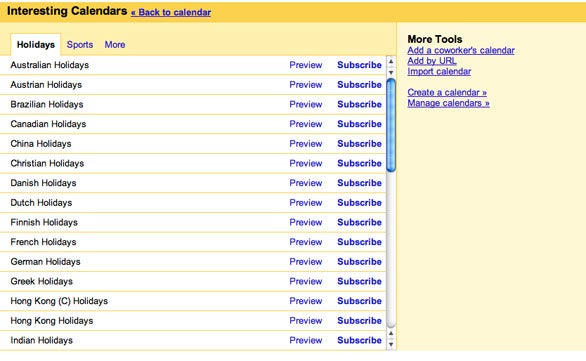
私の妻および私は互いのカレンダーを見ることを有用見つける。 (そうすれば、私達は子供のための修理人か医者の任命をもっとsanely予定してもいいです。)Googleカレンダーを使用すると、あなたの配偶者のカレンダーを購読することができます—または限り、彼らはあなたの承認を与えるように誰のカレ
カレンダーを共有するには、設定リンクをクリックし、カレンダー設定を選択し、カレンダータブをクリックします。 リストから共有したいカレンダーを選択し、[このカレンダーを共有]をクリックします。 このカレンダーを公開するか、特定のユーザーと共有するかのオプションが表示されます。 後者を選択した場合は、ユーザーフィールドに電子メールアドレスを入力し、権限を設定してから、ユーザーの追加をクリックします。
各デバイスからhttp://m.google.com/syncにアクセスして、iOSデバイスと同期するカレンダーを選択できます。 私は私の妻のスケジュールを、米国の休日とフィラデルフィア-イーグルスの試合のスケジュールのカレンダーと一緒に同期させます。 あなたが他のカレンダーを購読するために使用するのと同じカレンダータブから、ちょうどあなたが追加することができます多くのGoogleが提供するカレ
おめでとうございます! あなたはここまでそれを作った場合は、Googleカレンダーと一緒に行くために完全に準備が整いました。 今やるべきことは、あなたのドックからiCalを削除することだけです。
ニュージャージー州に住んでいます。 彼はまた、
非常に多くを使用しています。




